win10本地用户名怎么改
在使用Win10操作系统时,有时候我们可能会需要修改本地用户名或账户名称,不管是出于个人隐私考虑还是其他原因,改变用户名或账户名称都是一种常见的操作。但是对于一些不太了解电脑操作的用户来说,可能会觉得这个过程比较复杂或困难。实际上Win10提供了简单的方法来帮助我们完成这个任务。接下来我们就来看看如何在Win10中轻松地修改本地用户名或账户名称。
win10本地用户名怎么改
方法一:
1、在桌面上找到此电脑,鼠标右键单击管理选项。
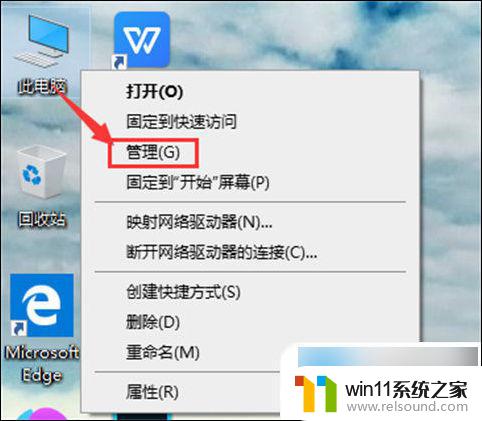
2、在打开的窗口左侧找到“本地用户和组”,单击选中。在展开区域双击用户选项。
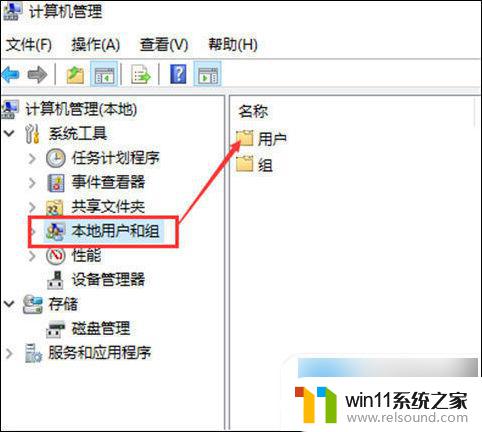
3、打开用户选项后可以看到本机所有的账户。
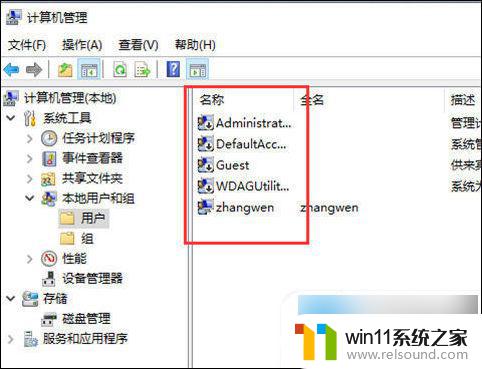
4、选中需要修改账户名的账户,在账户名称上单击即可“修改账户名”。
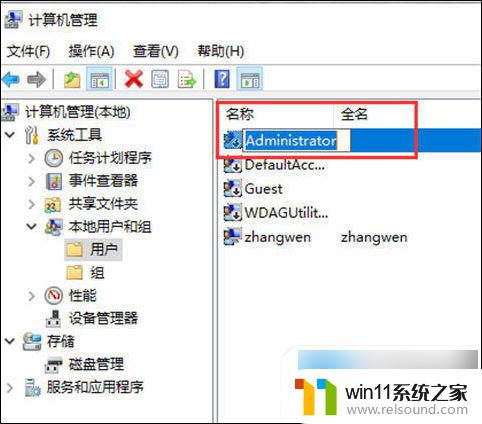
方法二:
1、在键盘上选中“win+i”快捷键打开设置窗口,选中“账户”。
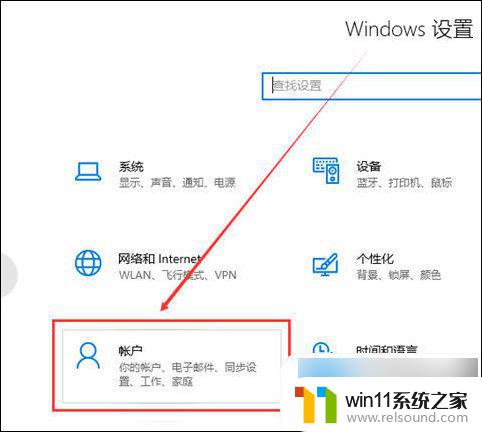
2、在账户信息中登录Microsoft账户后,便可以更改本地账户信息了。
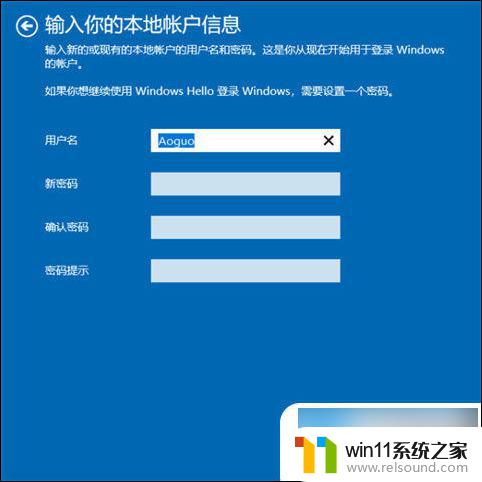
3、点击下一步,选择注销并完成。

方法三:
1、首先在开始菜单,右键,选择运行;
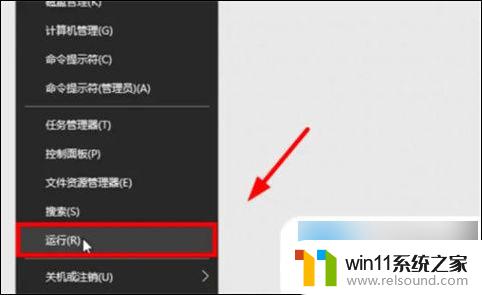
2、输入netplwiz回车;
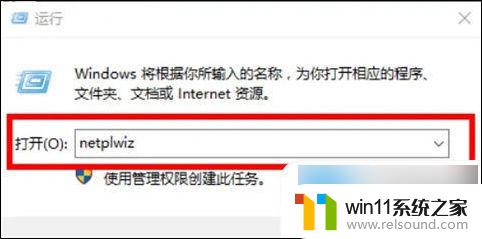
3、打开用户账户,双击当前账户,例如:Administrator;
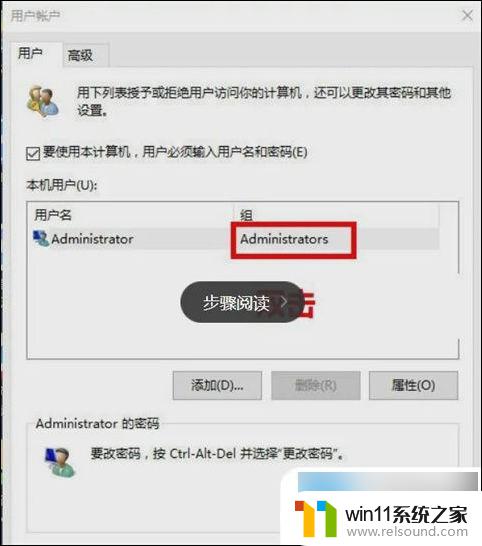
4、打开后如图:
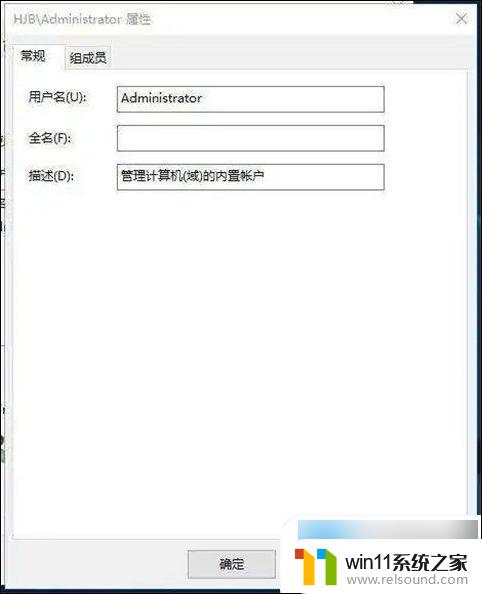
5、输入你想要改的名字;
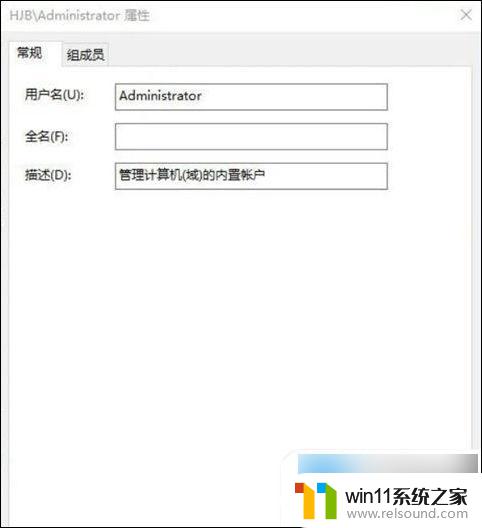
6、点击确定后,弹出警告。点击是,如图:
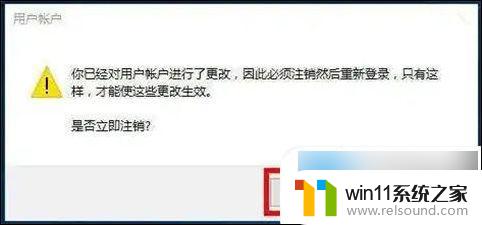
7、注销后发现账户名就改过来了,如图:
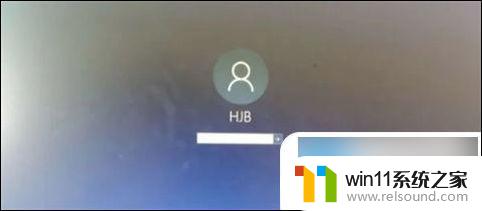
以上就是如何更改win10本地用户名的全部内容,如果您还有疑问,可以参考小编提供的步骤进行操作,希望这些内容对大家有所帮助。
win10本地用户名怎么改相关教程
- 苹果笔记本怎么卸载win10系统 如何把苹果笔记本的win10卸掉
- windows10怎么显示文件后缀名 windows10如何显示文件后缀名格式
- win10ip地址怎么设置 win10ip地址设置的方法
- 做好的win10系统怎么改uefi启动 win10系统如何更改为uefi启动
- win10打开应用弹出商店怎么办 win10打开应用总是会弹出商店处理方法
- 战地3无法在win10运行解决教程 win10战地3无法运行游戏怎么办
- win10登陆微软账户的方法 win10如何登陆微软账户
- 引用账号当前已锁定,且可能无法登录win10怎么解决
- win10笔记本手势操作
- win10连接有线网络后无法使用无线网络怎么办
- win10不安全连接怎么设置为安全
- win10怎么以兼容模式运行程序
- win10没有wlan连接选项
- 怎么检查win10是不是企业版
- win10怎么才能将浏览过的记录不自动保存
- win10无法打开gpedit.msc
win10系统教程推荐